目次
この記事では、Windows 10のデフォルトのリモートデスクトップポートを変更する方法をステップバイステップで説明します。 すべてのWindowsバージョンでは、デフォルトのリモートデスクトップポート(RDP)は3389(TCP/UDP)です。 しかし、インターネット攻撃からコンピューターを保護したい場合は、デフォルトのRDPポート番号3389を別の番号に変更することをお勧めします。
Remote Desktop Connectionsのデフォルトのリスニングポートを正しく変更するには、まずWindowsレジストリでRDPポートを変更し、次にWindowsファイアウォールで新しいRDPポートの着信接続のためのルールを2つ追加する必要があります。
Windows 10でRDPのデフォルトポートを変更する方法。
ステップ1.レジストリでリモートデスクトップポートを変更する。
1. この「TCP/UDPポート番号一覧」を参考に、未使用のポートを探してみてください。
2.開く レジストリエディタ そのためには
を同時に押します。 勝利  + R キーを押すと、実行コマンドボックスが表示されます。
+ R キーを押すと、実行コマンドボックスが表示されます。
2.タイプ レジディット を押してください。 入力 をクリックしてレジストリエディタを起動します。
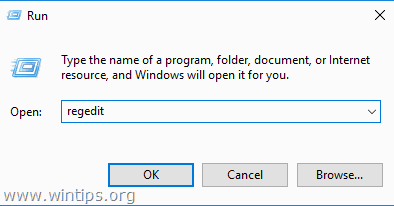
3. 左ペインでこのキーに移動します。
- HKEY_LOCAL_MACHINE SYSTEM THERMINALCONTROLSET THERMINAL SERVICE THERMINAL STATIONS THERMINAL RDP-Tcp
4. 右側のペインで、以下の項目をダブルクリックします。 ポート番号です。
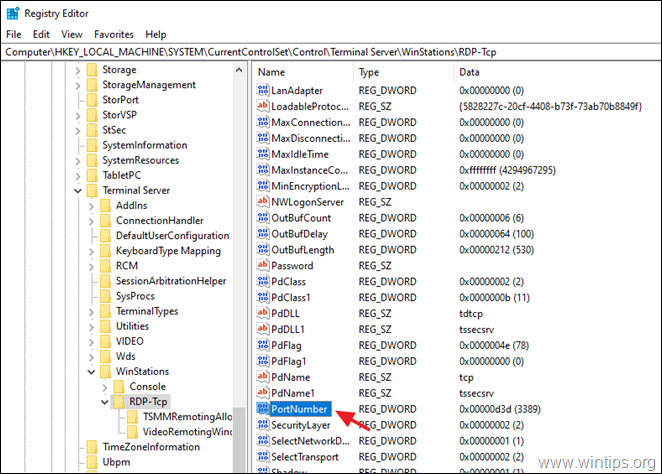
5. 選択 10進数 と タイプ その 新規ポート番号 (この例では'3489'など)を入力します。 数値データ をクリックします。 OK .
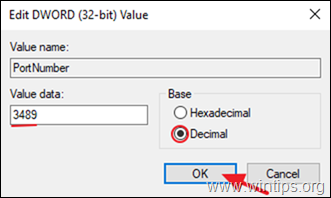
6.閉じる レジストリエディタ
ステップ2.Windowsファイアウォールに新しいリモートデスクトップポート(RDP)を追加します。
WindowsレジストリでRemote Desktop Portを変更した後、Windowsファイアウォールで新しいRDPポートへのトラフィックを以下の手順で許可する必要があります。
1. このページのトップへ コントロールパネル > コントロールパネルの全項目 > Windowsファイアウォール .
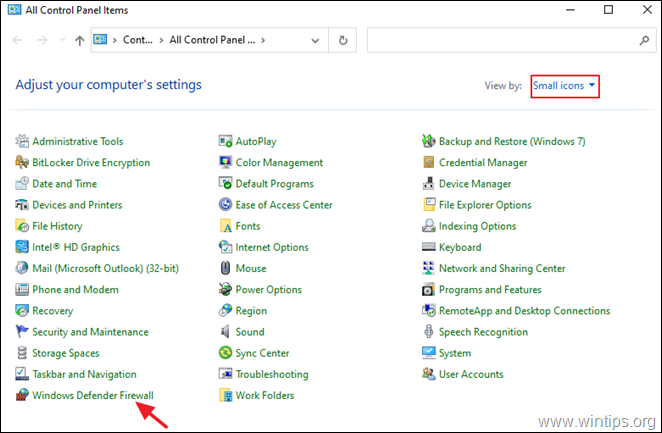
2. クリック 詳細設定 を左側に表示します。
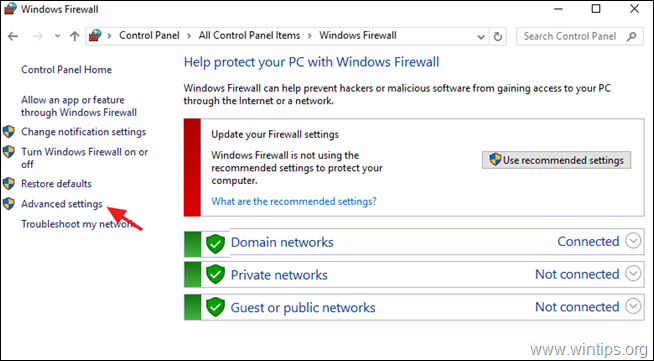
3. 選択 インバウンドルール をクリックします。 新ルール .
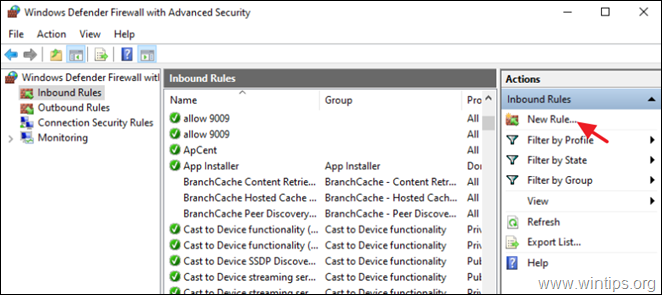
4. 選択 ポート をクリックします。 次のページ .
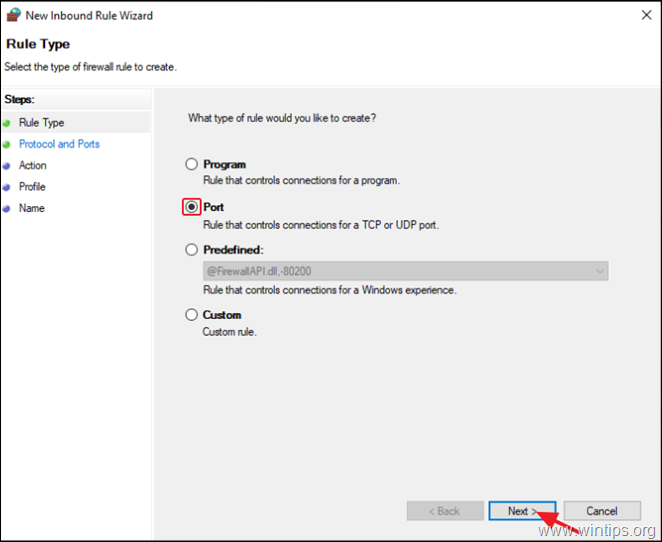
5. 次の画面では 伝送制御プロトコル プロトコルが選択され 特定のローカルポート RDP接続用の新しいポート番号を入力します(この例では「3489」)。 入力が完了したら 次のページ .
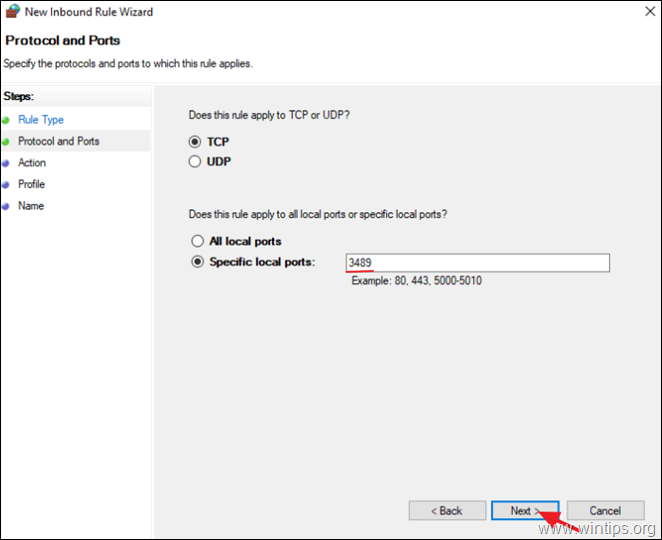
6. 次の画面では、デフォルトの設定(接続を許可する)のまま、[OK]をクリックします。 次のページ .
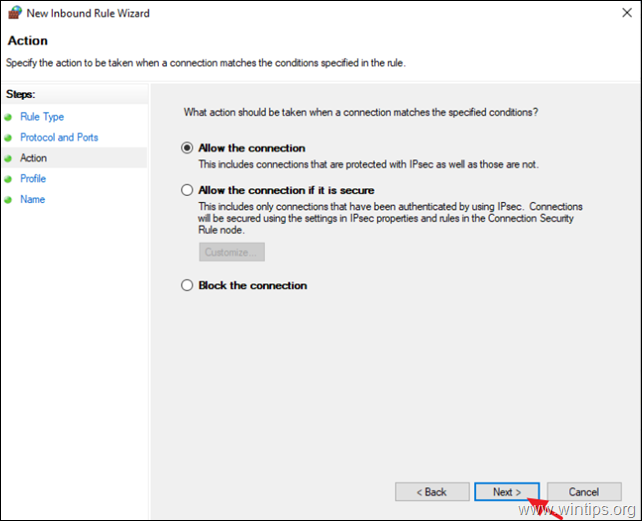
をクリックします。 次のページ をクリックすると、すべてのネットワークプロファイルに新しいルールが適用されます。
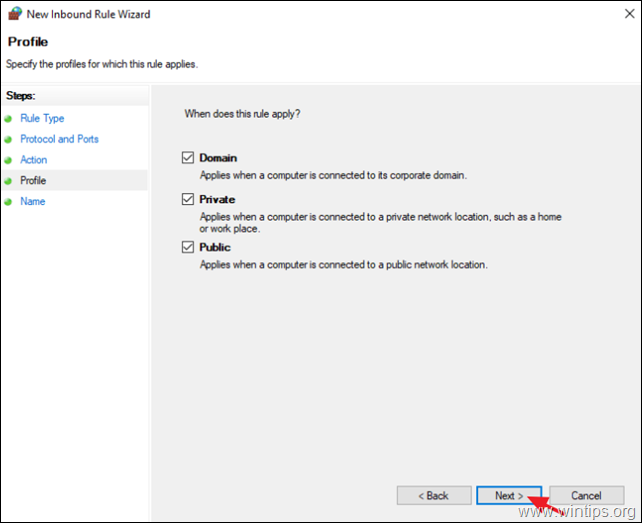
7. 最後に、新しいRDPポートのわかりやすい名前を入力し、[OK]をクリックします。 仕上げます。
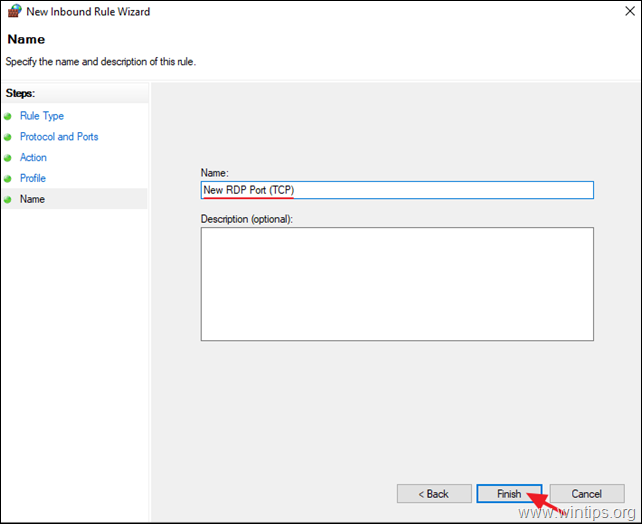
8. 次に、手順3~7を再度実行しますが、今度は手順4で、UDPプロトコルの着信ルールを新規に作成します。
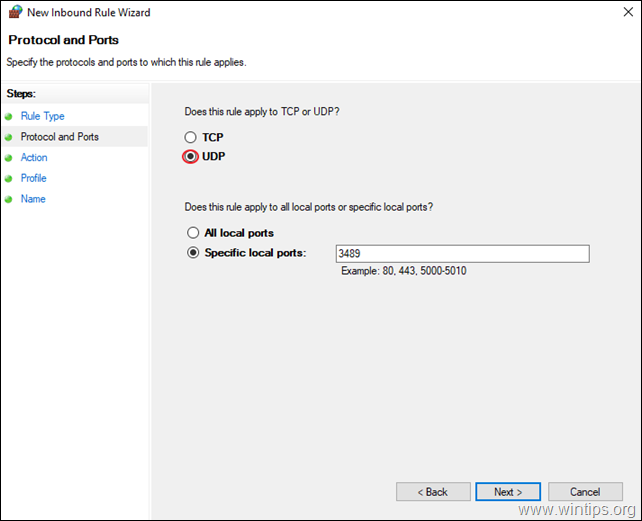
9.2つの受信ルールを作成した後に、2つの受信ルールを作成します。 再起動 をクリックすると、新しいポート番号を使用してリモートデスクトップ接続を行う準備が整います。
追加ヘルプ: リモートデスクトップ接続で、お使いのPCにリモートで接続するには、お使いのPCのIPアドレスと新しいRDPポート番号を次のフォーマットで入力してください: *.
- コンピュータIPアドレス:RDP番号
例:コンピュータのIPアドレスが「192.168.1.90」で、新しいRDPポートが「3489」の場合、「192.168.1.90:3489」と入力する。
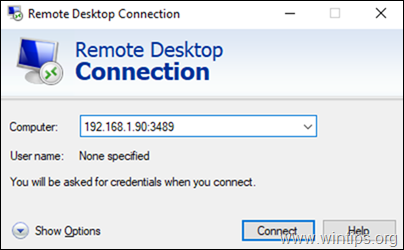
以上です!このガイドが役に立ったかどうか、あなたの経験についてコメントを残してください。 他の人のために、このガイドを「いいね!」と「シェア」してください。

アンディ・デイビス
Windows に関するシステム管理者のブログ





